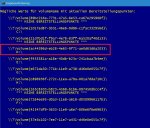deYoda
Lt. Commander
- Registriert
- Okt. 2016
- Beiträge
- 1.298
Haste bei Dir ebenfalls die updates ausgeblendetpetzi schrieb:das ist doch das neueste, oder?
Folge dem Video um zu sehen, wie unsere Website als Web-App auf dem Startbildschirm installiert werden kann.
Anmerkung: Diese Funktion ist in einigen Browsern möglicherweise nicht verfügbar.
Haste bei Dir ebenfalls die updates ausgeblendetpetzi schrieb:das ist doch das neueste, oder?
Stimmt. Überhaupt wenn eine alte DVD als Setup.Micha45 schrieb:Ich habe schon geügend Rechner mit Windows 7 eingerichtet und da kamen dann fast 200 einzelne Updates rein, von Hotfixes bis sonstige.
Darauf muss man halt vorbereitet sein. Dachte echt, der wäre am neuesten Stand, weil die Updates nichts neues meldeten.Micha45 schrieb:älteren Version von Windows 10 kommt da bestenfalls ein großes Upgrade
Stimmt. Und es sind reale Personen, die darüber berichten. Denn wenn alles läuft sitzen die an den Tasten und geben Ruhe. Fast keiner schreibt: "Hurra, mein Rechner läuft, das musste ich euch gleich mal berichten!"Micha45 schrieb:Ausnahmen bestätigen natürlich immer die Regel.
Habs mir notiert: Der hatte (zumindest noch gestern) 18362.592 .. also fehlt noch was ...werkam schrieb:Win 10 1909 Version 18363.592 sollte es eigentlich schon sein.
Wie meinen?deYoda schrieb:Haste bei Dir ebenfalls die updates ausgeblendet
Das ist bei Fertigrechnern mit vorinstalliertem Windows nicht der Fall. Kann ja auch gar nicht, denn die werden ja in der Regel nicht direkt nach Fertigstellung und unmittelbar nach dem Aufspielen des OS an die Kunden ausgeliefert. Da ist nie die aktuelle Version oder Build drauf.petzi schrieb:Dachte echt, der wäre am neuesten Stand
Klar.Micha45 schrieb:die werden ja in der Regel nicht direkt nach Fertigstellung und unmittelbar nach dem Aufspielen des OS an die Kunden ausgeliefert.
Sicher ist das am sichersten - naja, vielleicht auch nicht, denn das neueste hier ist auch vom Nov. 2019. (Ok, man sollte eben mit dem MCT machen, das sollte die neueste ISO ziehen?)Micha45 schrieb:das System mit einer aktuellen Iso neu aufzusetzen
Das mache ich aber ab nun VOR diversen individuellen Einstellungen und Anpassungen.Micha45 schrieb:das klassische Updateverfahren
Bedeutet erstmal nur, dass man für die installierte Version auf den neusten Stand ist.Doch ich dachte, wenn Update nichts neues meldet - aha: der ist am neuesten Stand.
Echo ""
Write-Host -Backgroundcolor Red " Übersicht über die Windowsbuilds und den Upgradeverlauf seit der Installation von Windows: "
Echo ""
$Csn = (Get-WmiObject Win32_OperatingSystem).CSName
$Nam = (Get-WmiObject Win32_OperatingSystem).Caption
$Osa = (Get-WmiObject Win32_OperatingSystem).OSArchitecture
$Rel = (Get-ItemProperty "HKLM:\SOFTWARE\Microsoft\Windows NT\CurrentVersion\" -Name ReleaseID).ReleaseId
$RelB = (Get-ItemProperty "HKLM:\SOFTWARE\Microsoft\Windows NT\CurrentVersion\" -Name BuildLabEx).BuildLabEx
$Build = (Get-WmiObject Win32_OperatingSystem).BuildNumber
$UBR = (Get-ItemProperty "HKLM:\SOFTWARE\Microsoft\Windows NT\CurrentVersion\" -Name UBR).UBR
$Dat = ([WMI]'').ConvertToDateTime((Get-WmiObject Win32_OperatingSystem).InstallDate)
$Bot = ([WMI]'').ConvertToDateTime((Get-WmiObject Win32_OperatingSystem).LastBootUpTime)
Write-Host -ForegroundColor Green " Der Computername lautet:" -nonewline
Write-Host " " "$Csn"
Write-Host -Foregroundcolor Green " Die aktuelle Windows Edition:" -nonewline
Write-Host " " "$Nam $Osa"
Write-Host -Foregroundcolor Green " Das aktuelle Windows Release:" -nonewline
Write-Host " " "$Rel"
Write-Host -Foregroundcolor Green " Die komplette Versionsinfo:" -nonewline
Write-Host " " "$RelB"
Write-Host -Foregroundcolor Green " Die aktuelle Update-Build:" -nonewline
Write-Host " " "$Build.$UBR"
Write-Host -ForegroundColor Green " Das letzte Funktionsupdate wurde installiert am:" -nonewline
Write-Host "" $Dat
Write-Host -ForegroundColor Green " Der letzte Systemneustart erfolgte:" -nonewline
Write-Host " " $Bot
Echo ""
Write-Host -ForegroundColor Green " Der Upgradeverlauf von der Neuinstallation bis das Funktionsupdate $Rel kam:"
#Danke an Micha45
$WinBuilds = $(gci "HKLM:\System\Setup" |`
? {$_.Name -Match "\\Source\s"}) |`
% { $_ | Select @{n="UpdateTime";e={If ($_.Name -Match "Updated\son\s(\d{1,2}\/\d{1,2}\/\d{4}\s\d{2}:\d{2}:\d{2})\)$")
{[DateTime]::Parse($Matches[1],([Globalization.CultureInfo]::CreateSpecificCulture('en-US')))}}},`
@{n="ReleaseID";e={$_.GetValue("ReleaseID")}},@{n="Branch";e={$_.GetValue("BuildBranch")}},`
@{n="Build";e={$_.GetValue("CurrentBuild")}},@{n="ProductName";e={$_.GetValue("ProductName")}},`
@{n="InstallTime";e={[DateTime]::FromFileTime($_.GetValue("InstallTime"))}} };
$WinBuilds | Sort UpdateTime | ft UpdateTime, ReleaseID, Branch, Build, ProductName
Write-Host -Foregroundcolor Red "Zum Schliessen des Fensters bitte eine Taste drücken!"
$HOST.UI.RawUI.ReadKey("NoEcho,IncludeKeyDown") | OUT-NULL
$HOST.UI.RawUI.Flushinputbuffer()
$Endless = 1
$DateOut = " Datum "
$TimeOut = " Zeit "
$CPUOut = " CPU % "
$RamOut = "Memory MB"
$DriveROut = " C: Read MB "
$DriveWOut = " C: Write MB "
$PageActOut = "Pagefile MB"
$PageMaxOut = "Pagefile Max"
$PageActSizeOut = "Pagefile Size"
$FileOut = "$env:userprofile\desktop\CpuRamDrivePagefile.txt"
$Line = "|-----------------------------------------------------------------------------------------------------------------------|"
$Header = "| $DateOut | $TimeOut | $CPUOut | $RamOut | $DriveROut | $DriveWOut | $PageActOut | $PageMaxOut | $PageActSizeOut |"
Write-Host -Foregroundcolor Green "$Line"
Write-Host -Foregroundcolor Green "$Header"
Write-Host -Foregroundcolor Green "$line"
Write-output $Line | out-file $FileOut -append -noclobber
Write-output $Header | out-file $FileOut -append -noclobber
Write-output $Line | out-file $FileOut -append -noclobber
Do
{
$DateOut = get-date -format dd.MM.yy
$TimeOut = get-Date -format HH:mm:ss
$CPUOut = (gwmi win32_perfformatteddata_perfos_processor -filter "name='_total'").percentprocessortime
$RamOut = (gwmi win32_perfFormatteddata_perfos_memory).committedBytes
$RamOut = [math]::truncate($RamOut/1MB)
$DriveROut = (gwmi win32_perfformatteddata_perfdisk_logicaldisk -filter "name='C:'").diskreadbytespersec
$DriveROut = [math]::truncate($DriveROut/1MB)
$DriveWOut = (gwmi win32_perfformatteddata_perfdisk_logicaldisk -filter "name='C:'").diskwritebytespersec
$DriveWOut = [math]::truncate($DriveWOut/1MB)
$PageActOut = (gwmi win32_pagefileusage).currentusage
$PageMaxOut = (gwmi win32_pagefileusage).peakusage
$PageActSizeOut = (gwmi win32_pagefileusage).allocatedbasesize
$Colmn = "| $DateOut | $TimeOut | $CPUOut | $RamOut | $DriveROut | $DriveWOut | $PageActOut | $PageMaxOut | $PageActSizeOut |"
Write-Host -Foregroundcolor Green $Colmn
Write-output "$Colmn " | out-file $FileOut -append -noclobber
Sleep 0
}
While ($Endless = 1)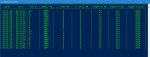
WOW, das ist cool!areiland schrieb:als Powershell Script (.ps1) speichern und über den Rechtsklick ausführen.
Hmmm, also mal ab morgen frei ... bis ... Weihnachten, dann Urlaub. Bei vollen Bezügen, gell.Ost-Ösi schrieb:Was willst du eigentlich?
Dann geh in die Rente, habe ich auch so gemacht, solltest aber dafür vorgesorgt haben wenn die Bezüge stimmen sollen.petzi schrieb:Hmmm, also mal ab morgen frei ... bis ... Weihnachten, dann Urlaub. Bei vollen Bezügen, gell.
Gelernt, weil ich keinen Bock habe andere zu fragen :-)petzi schrieb:...Woher wisst ihr das alles? Trotz jahrhunderte Win kenne ich das nicht...
Das ist definitiv nicht normal uns sieht für mich nach PC zurücksetzen oder Werkseinstellung aus.Aber die Frage ist eh noch offen: Ist das normal, das nach dem Upgrade alles möglich so verstellt ist?
Echt ...areiland schrieb:Gelernt, weil ich keinen Bock habe andere zu fragen :-)
Ansonsten bin ich nur ein kleiner Handwerker, der Windows beruflich höchstens zur Zeiterfassung und zum Briefe schreiben benötigt.
Nö, es stellt sich ganz einfach zuerst mal die Frage, was da überhaupt verstellt ist und wie das vom Anwender realisiert wurde, der diese Einstellungen vornahm.Terrier schrieb:...Das ist definitiv nicht normal uns sieht für mich nach PC zurücksetzen oder Werkseinstellung aus...
Übersicht über die Windowsbuilds und den Upgradeverlauf seit der Installation von Windows:
Der Computername lautet: DESKTOP-2QHUAB7
Die aktuelle Windows Edition: Microsoft Windows 10 Pro 64-Bit
Das aktuelle Windows Release: 1903
Die komplette Versionsinfo: 18362.1.amd64fre.19h1_release.190318-1202
Die aktuelle Update-Build: 18362.592
Das letzte Funktionsupdate wurde installiert am: 26.01.2020 12:44:05
Der letzte Systemneustart erfolgte: 26.01.2020 21:36:38
Der Upgradeverlauf von der Neuinstallation bis das Funktionsupdate 1903 kam:
UpdateTime ReleaseID Branch Build ProductName
---------- --------- ------ ----- -----------
26.01.2020 11:54:31 1709 rs3_release 16299 Windows 10 ProUnd warum jammern dann manche hier (ja hier im Forum) über fehlende Dateien, gelöschte Mails(!) ua Katastrophen? Es kann ja niemand noch dämlicher sein als ich und d ... ja ... was alles falsch machen?areiland schrieb:bleiben korrekt im Benutzerprofil gesetzte Einstellungen auch über Upgrades hinaus erhalten
Was glaubst du, wenn du den Text liest, hat der TE da groß selbst verstellt, auch wenn der Text voll daneben ist. Benutzer Konto User, Logo weg, Kacheln mit Spielen, Netflix usw.Nö, es stellt sich ganz einfach zuerst mal die Frage, was da überhaupt verstellt ist und wie das vom Anwender realisiert wurde, der diese Einstellungen vornahm.
Bei keinen Upgrade ist da bei mir was von gewesen.So, nun rödelt der echt schnelle Rechner 6 Stunden (!) herum, startet zigmal und präsentiert sich dann wie neugeboren. Wieder die nervige Fragerei ob man das oder jenes will oder nicht und dann ploppt dieses Edge Ding auf. Ok, weg damit, wir haben FF und aus.
Doch nun das große Staunen:
Beinahe alle Einstellungen sind weg, verändert oder verschoben, sogar das Benutzerkonto heißt wieder User, Logo weg uvam.
Dafür grinsen uns Kacheln mit Spielen und wer weiß für Kinderkram an, preisen Netflix und Dinge die nichtmal ich kenne an.
Da brauch ich "die" nicht zu fragen. Da bin ich schuldig! Das mache ich als eins der ersten Sachen: Benutzerordnerpfade nach zB. "D" umbiegen. Oder welchen LW-Buchstaben die "Daten"-Partition eben hat. (Egal ob schon ein echtes zweites LW drin ist oder man eine HD teilt - ich mag Dateien vom System trennen (außer bei SSD sollte man das nicht, las ich hier - besser: Eine SSD als System - eine HDD als Datenplatte))areiland schrieb:was die wie und wohin verschoben haben. Zum Beispiel mag es Windows schon seit Vista nicht mehr, wenn man Benutzerordner irgendwohin verschiebt. Bei den Ordnern mit den eigenen Dateien völlig unproblematisch, aber bei anderen Ordnern die Garantie für Updateprobleme.